كيفية استرجاع شبكة الواي فاي
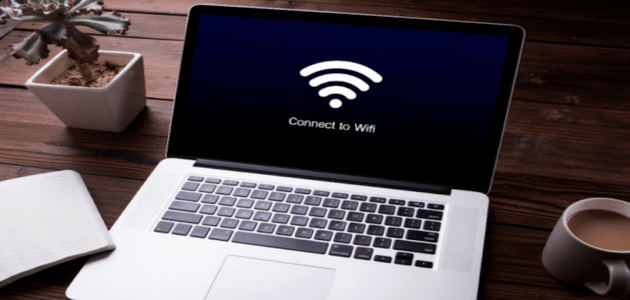
كيفية استرجاع شبكة الواي فاي، حيث تعد طريقة استعادة شبكة Wi-Fi من الأشياء البسيطة التي يمكن التعامل معها بسهولة ولكن العديد من الناس يجهلون طريقة القيام بذلك، واليوم سنتعرف عبر موقع مقال maqall.net على جميع الطرق المتاحة لاستعادة الشبكة والخطوات المتبعة في ذلك، فتابعونا.
محتويات المقال
كيفية استرجاع شبكة الواي فاي
مشكلة قطع الاتصال بشبكة الواي فاي تتكرر باستمرار عند العديد من الأشخاص، فعند استخدامهم لهواتفهم أو أجهزتهم المحمولة يفقد الجهاز الاتصال بالإنترنت وشبكة الواي فاي فجأة، وهناك عدة طرق لمعرفة كيفية استرجاعها أبرزها:
تفعيل وضع الطيران (Fly mode)
من الحلول التي يجب أن تتبعها لحل هذه المشكلة أن يقوم الشخص بتنشيط وضع الطيران باتباع الخطوات الآتية:
- انتقل إلى إعدادات الهاتف عن طريق التمرير لأسفل على شاشة الهاتف.
- ابحث عن أيقونة الطائرة وانقر عليها لتفعيلها.
- انتظر لبعض الوقت.
- قم بإيقاف تشغيل وضع الطيران وإعادة تمكين Wi-Fi.
- في حالة نجاح هذه الخطوات في إعادة الاتصال وكيفية استعادة شبكة Wi-Fi، فهذا يعني أن المشكلة كانت في اتصال هاتفك ببعض شبكات الراديو التي كانت تعيق نقلها، والربط بين هاتفك وبينها شبكة الواي فاي من الاتصال بهاتفك.
إعادة تشغيل جهاز التوجيه (Router)
يمكن أن تكون المشكلة بشكل أساسي في جهاز التوجيه المعروف بالراوتر، ولمعرفة كيفية استعادة شبكة Wi-Fi من خلاله يمكن القيام بذلك بسهولة، لذلك نتبع الخطوات البسيطة التالية:
- افصل جهاز الراوتر عن طريق الضغط على زر التشغيل، والإيقاف على جانب الجهاز.
- انتظر دقيقتين.
- ثم أعد تشغيل جهاز وانتظر ظهور الاتصال.
- بعد ذلك، أعد توصيله بهاتفك المحمول وتحقق من اتصال الهاتف به.
إعادة تشغيل الهاتف
قد تكون إعادة تشغيل الهاتف من الخطوات المفيدة في نجاح هذه المشكلة، فهي من الحلول الشائعة لمعالجة معظم مشاكل الهاتف، ويمكن القيام بذلك بسهولة عن طريق:
- تأكد من إغلاق جميع التطبيقات.
- اضغط على زر القفل لفترة طويلة نسبيًا.
- اترك الهاتف لفترة قصيرة.
- أعد فتح الهاتف ثم أعد الاتصال بشبكة Wi-Fi.
كما أدعوك للتعرف على: حل مشكلة عدم ظهور شبكة الواي فاي في الاندرويد
أوقف الاتصال بشبكة الواي فاي
تعد هذه الطريقة من أهم الطرق لاستعادة شبكة Wi-Fi الخاصة بك ويجب عليك اتباع الخطوات الآتية:
- قم بإلغاء تنشيط رمز Wi-Fiعن طريق سحب الشاشة لأسفل والضغط عليها لإلغاء تنشيط الاتصال.
- انتظر لفترة.
- أعد تشغيل الاتصال مرة أخرى.
- تعمل هذه الطريقة أحيانًا على إعادة الاتصال بشبكة Wi-Fiمرة أخرى، حيث تكون المشكلة في هذه الحالة تلف إعدادات الشبكة.
إعادة ضبط الشبكة
يمكنك بسهولة محاولة إعادة ضبط إعدادات الشبكة اللاسلكية عن طريق القيام بما يلي:
- اتصل بشبكة Wi-Fi وفعله بالسحب عن طريق التمرير من أعلى الشاشة والضغط عليه.
- انقر فوق بجوار الشبكة اللاسلكية التي لا يمكنك الاتصال بها.
- انقر فوق نسيت الشبكة.
- ثم انقر فوق “موافق” لحفظ التغييرات.
- بعد اتباع الخطوات السابقة يمكنك إعادة إدخال كلمة مرور الشبكة ومحاولة الاتصال بها مرة أخرى، حيث سيتم مسح إعدادات الاتصال السابقة.
كما يمكنكم الاطلاع على: شبكة الواي فاي لا تظهر في الجوال
مشكلات قطع الاتصال بالواي فاي
- فشلت المصادقة: إحدى المشكلات الشائعة التي يمكن حلها عن طريق إعادة إدخال كلمة السر أو تطبيق طريقة وضع الطيران.
- متصل بشبكة Wi-Fi ولا يوجد إنترنت: غالبًا ما تكون هذه المشكلة بسبب انقطاع الاتصال بالإنترنت عن المصدر، لذلك يجب التواصل معه أو أن المشكلة في تلف إعدادات لذلك نقوم بإغلاق الاتصال وفتحه.
- مشكلة Obtaining IP Address: في هذه الحالة يلجأ بعض الأشخاص إلى إغلاق الجهاز وفتحه مرة أخرى، لكنه لا يكون فعالًا دائمًا ويمكن معالجة هذه المشكلة عن طريق حذف الشبكة وإعادة تسجيلها السابق ذكرها.
- فصل تلقائي ومفاجئ: لا تتفاجأ إذا حدث هذا حيث أن تصميم هواتف أندرويد تتيح هذه الميزة وهي الفصل المفاجئ للاتصال لمحاولة الحفاظ على عمر البطارية.
إظهار شبكات الواي فاي المخفية
يواجه العديد من الأشخاص مشكلة في العثور على شبكة Wi-Fi، فالمشكلة هنا ليست في كيفية استرداد شبكة Wi-Fi بل في العثور على الشبكة في الأساس، ويمكن حل هذه المشكلة باتباع الخطوات التالية:
- افتح إعدادات Wi-Fi.
- اتصل بشبكة Wi-Fi.
- انقر على إضافة شبكة يدويًا.
- أدخل اسم الشبكة التي تحاول الوصول إليها.
- حدد نوع الأمان عن طريق اختيار WPA WPA2 PSK.
- أدخل كلمة مرور تسجيل الدخول إلى الشبكة.
- انقر فوق “موافق” وانتظر حتى يتم اتصال الشبكة بنجاح.
اقرأ أيضا: حل مشكلة اختفاء شبكة الواي فاي
وفي نهاية هذا المقال تحدثنا معكم عن كيفية استرجاع شبكة الواي فاي، استمر تطوير شبكة Wi-Fi على مدار السنوات الماضية وحتى يومنا هذا بل ويستمر في التطور والتغيير باستمرار لتفاجئنا كل يوم بتطورات لم يفكر فيها أحد لأن التكنولوجيا والاختراعات لا تتوقف عند حد معين.